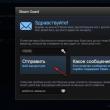Abschnitte der Website
Die Wahl des Herausgebers:
- So bereiten Sie Bewerbungen im Studiengang nach GOST vor: einige wichtige Regeln
- Ausrüstung für digitales Fernsehen können Sie in unserem Shop kaufen: Set-Top-Box für TV Ariel 963
- Die häufigsten Gründe für einen Startfehler
- Excel-Formeln mit Beispielen – Gebrauchsanweisung
- „RosinterBank“: Einlagen, Kredite
- TV-Serie Medium Essenz, Kritik, über den Film TV-Serie Medium kaufen
- So finden Sie heraus, mit wem jemand auf WhatsApp chattet
- Wie kann ich das Standarddesign in Windows zurückgeben?
- Stimmen auf Vkontakte: Was sie sind, wozu sie dienen und wo sie sich befinden
- Temporäre E-Mail ohne Registrierung Temporäre E-Mail 10 Minuten
Werbung
| Excel-Tutorial. Excel-Formeln mit Beispielen – Gebrauchsanweisung |
|
Wenn für das erstellte Diagramm neue Daten auf dem Blatt vorhanden sind, die hinzugefügt werden müssen, können Sie einfach den Bereich mit den neuen Informationen auswählen, ihn kopieren (Strg + C) und ihn dann direkt in das Diagramm einfügen (Strg + V). . Angenommen, Sie haben eine Liste mit vollständigen Namen (Ivanov Ivan Ivanovich), die Sie in abgekürzte Namen (Ivanov I. I.) umwandeln müssen. Dazu müssen Sie lediglich manuell mit dem Schreiben des gewünschten Textes in die angrenzende Spalte beginnen. In der zweiten oder dritten Zeile versucht Excel, unsere Aktionen vorherzusagen und die weitere Verarbeitung automatisch durchzuführen. Sie müssen lediglich die Eingabetaste drücken, um zu bestätigen, und alle Namen werden sofort konvertiert. Auf ähnliche Weise können Sie Namen aus E-Mails extrahieren, vollständige Namen aus Fragmenten zusammenführen und so weiter.
Sie kennen höchstwahrscheinlich den magischen Autofill-Marker. Dies ist ein dünnes schwarzes Kreuz in der unteren rechten Ecke einer Zelle. Durch Ziehen können Sie den Inhalt der Zelle oder eine Formel gleichzeitig in mehrere Zellen kopieren. Allerdings gibt es eine unangenehme Nuance: Ein solches Kopieren verstößt oft gegen das Design der Tabelle, da nicht nur die Formel kopiert wird, sondern auch das Zellenformat. Dies kann vermieden werden. Klicken Sie unmittelbar nach dem Ziehen des schwarzen Kreuzes auf das Smarttag – ein spezielles Symbol, das in der unteren rechten Ecke des kopierten Bereichs erscheint. Wenn Sie die Option „Nur Werte kopieren“ (Ohne Formatierung füllen) auswählen, kopiert Excel Ihre Formel ohne Formatierung und beeinträchtigt das Design nicht.
In Excel können Sie Ihre Geodaten, wie zum Beispiel Umsätze nach Städten, schnell auf einer interaktiven Karte darstellen. Dazu müssen Sie im „App Store“ (Office Store) auf die Registerkarte „Einfügen“ gehen und von dort aus das Plugin „Bing Maps“ installieren. Dies kann auch über die Website erfolgen, indem Sie auf die Schaltfläche „Jetzt herunterladen“ klicken. Nachdem Sie ein Modul hinzugefügt haben, können Sie es aus der Dropdown-Liste „Meine Apps“ auf der Registerkarte „Einfügen“ auswählen und auf Ihrem Arbeitsblatt platzieren. Sie müssen lediglich Ihre Datenzellen auswählen und im Kartenmodul auf die Schaltfläche „Standorte anzeigen“ klicken, um unsere Daten darauf anzuzeigen. Bei Bedarf können Sie in den Plugin-Einstellungen die Art des Diagramms und die anzuzeigenden Farben auswählen.
Wenn die Anzahl der Arbeitsblätter in einer Datei 10 überschreitet, wird es schwierig, durch sie zu navigieren. Klicken Sie mit der rechten Maustaste auf eine der Bildlaufschaltflächen der Blattregisterkarte in der unteren linken Ecke des Bildschirms. Es erscheint ein Inhaltsverzeichnis und Sie können sofort zu jedem gewünschten Blatt wechseln.
Wenn Sie jemals Zellen manuell von Zeilen in Spalten verschieben mussten, werden Sie den folgenden Trick zu schätzen wissen:
Wenn Sie in einer Zelle streng definierte Werte aus der zulässigen Menge eingeben sollen (z. B. nur „Ja“ und „Nein“ oder nur aus einer Liste von Unternehmensabteilungen usw.), kann dies problemlos organisiert werden über eine Dropdown-Liste.
Wenn Sie einen Bereich mit Daten auswählen und auf der Registerkarte „Startseite“ auf „Als Tabelle formatieren“ klicken (Startseite → Als Tabelle formatieren), wird unsere Liste in eine intelligente Tabelle umgewandelt, die viele nützliche Dinge tun kann:
Sparklines sind Miniaturdiagramme, die direkt in Zellen gezeichnet werden und die Dynamik unserer Daten visuell darstellen. Um sie zu erstellen, klicken Sie auf der Registerkarte „Einfügen“ in der Gruppe „Sparklines“ auf die Schaltfläche „Zeile“ oder „Spalten“. Geben Sie im sich öffnenden Fenster den Bereich mit den ursprünglichen numerischen Daten und die Zellen an, in denen Sie Sparklines anzeigen möchten.
Nachdem Sie auf die Schaltfläche „OK“ geklickt haben, erstellt Microsoft Excel sie in den angegebenen Zellen. Auf der angezeigten Registerkarte „Design“ können Sie deren Farbe und Typ weiter konfigurieren, die Anzeige von Minimal- und Maximalwerten aktivieren usw. Stellen Sie sich vor: Sie schließen den Bericht, an dem Sie die letzte Hälfte des Tages herumgefummelt haben, und das Dialogfeld „Änderungen in Datei speichern?“ erscheint. Plötzlich drücken Sie aus irgendeinem Grund „Nein“. Das Büro ist erfüllt von deinen herzzerreißenden Schreien, aber es ist zu spät: Die letzten paar Stunden Arbeit sind den Bach runtergegangen. Tatsächlich besteht die Chance, die Situation zu verbessern. Wenn Sie Excel 2010 haben, klicken Sie auf „Datei“ → „Zuletzt verwendet“ (Datei → Zuletzt verwendet) und suchen Sie die Schaltfläche „Nicht gespeicherte Arbeitsmappen wiederherstellen“ in der unteren rechten Ecke des Bildschirms. In Excel 2013 ist der Pfad etwas anders: „Datei“ → „Informationen“ → „Versionskontrolle“ → „Nicht gespeicherte Arbeitsmappen wiederherstellen“ (Datei – Eigenschaften – Nicht gespeicherte Arbeitsmappen wiederherstellen). Öffnen Sie in späteren Versionen von Excel Datei → Details → Arbeitsmappe verwalten.
Aus den Tiefen von Microsoft Office öffnet sich ein spezieller Ordner, in dem in solchen Fällen temporäre Kopien aller erstellten oder geänderten, aber nicht gespeicherten Bücher gespeichert werden. Wenn Sie in Excel arbeiten, müssen Sie manchmal zwei Listen vergleichen und schnell die gleichen oder unterschiedlichen Elemente finden. Hier ist der schnellste und anschaulichste Weg, dies zu tun:
Haben Sie schon einmal die Eingabewerte in Ihrer Excel-Berechnung angepasst, um die gewünschte Ausgabe zu erhalten? In solchen Momenten fühlt man sich wie ein erfahrener Artillerist: Nur ein paar Dutzend Wiederholungen von „Unterschießen – Überschießen“ – und hier ist er, der lang erwartete Treffer! Microsoft Excel kann diese Anpassung schneller und genauer für Sie durchführen. Klicken Sie dazu auf der Registerkarte „Daten“ auf die Schaltfläche „Was-wäre-wenn-Analyse“ und wählen Sie den Befehl „Parameterauswahl“ (Einfügen → Was-wäre-wenn-Analyse → Zielsuche). Geben Sie im erscheinenden Fenster die Zelle an, in der Sie den gewünschten Wert, das gewünschte Ergebnis und die Eingabezelle auswählen möchten, die sich ändern soll. Nachdem Sie auf „OK“ geklickt haben, führt Excel bis zu 100 „Aufnahmen“ durch, um die von Ihnen benötigte Summe mit einer Genauigkeit von 0,001 zu ermitteln.
Ein Buch von Excel-Guru John Walkenbach. Ein gewichtiger Talmud, dessen vollständige Lektüre keinen Sinn macht – ziehen Sie ihn bei Fragen als Referenz heran. Genau das ist es, für alle (naja, fast) – eine sehr breite Themenabdeckung. Es gibt sogar einen Abschnitt über Makro-Grundlagen, um Ihnen ein grundlegendes Verständnis davon zu vermitteln. Formeln und Grafiken werden ausführlich besprochen. Es ist zu beachten, dass Walkenbach für jede Version solche Bücher herstellt. 2007, 2010 und 2013 unterscheiden sich nicht so sehr voneinander und ich komme immer noch mit dem Buch zurecht, das auf der Version von 2010 basiert. In der russischen Ausgabe ist die Version von 2010 auf etwas schlechterem Papier, aber mit qualitativ hochwertigeren Screenshots erstellt. Ich möchte die großartige Arbeit der russischen Herausgeber von Walkenbachs Büchern hervorheben – sie haben alle Beispiele und Dateien lokalisiert. Dieses Buch ist besser ausgeführt als die Benutzerbibel. Schönes Papier und Illustrationen. Geeignet, wenn Sie die Grundlagen bereits kennen und tiefer in Pivot-Tabellen, Formeln und Datenanalyse eintauchen möchten. Das Buch enthält Beispiele und detaillierte Beschreibungen grundlegender Excel-Funktionen, Array-Formeln, komplexer und wenig bekannter Formeln (z. B. RAZNDAT, das nicht im Funktionsassistenten und in der Autovervollständigungsliste enthalten ist – es kann nur manuell eingegeben werden, wenn Sie darüber Bescheid wissen) und - was vielleicht das Wertvollste ist, sind erweiterte Formeln, die aus mehreren Funktionen erstellt werden (wie zum Beispiel eine Formel, die es Ihnen ermöglicht, das Vorkommen eines Textes in einer Zelle zu finden -) Allerdings werden hier auch kurze Excel-Grundlagen vermittelt. Wenn Sie also kein kompletter Anfänger sind, können Sie das erste Buch zugunsten dieses Buchs überspringen. Einige Beispiele nützlicher Formeln aus dem Buch: Formel zur Berechnung der Quartalszahl nach Datum: =AUFRUNDEN (MONAT(A1)/3,0) Zählen der Anzahl eindeutiger Werte in einem Intervall (Array-Formel): (=SUMME(1/ZÄHLENWENN(Intervall,Intervall))) Suchen Sie nach dem nächstgelegenen Wert in einem Bereich (wir suchen im Array „Daten“ nach der Zahl, die „Ziel“ am nächsten kommt) (=INDEX(Daten,MATCH(SMALL(ABS(Zieldaten),1),ABS(Zieldaten),0))) Auswirkung abwechselnder Zeilen bei der bedingten Formatierung: Erstellen Sie eine Bedingung für die Formel: =REMAT(ROW();2)=0 und bemalen Sie die Zellen mit der gewünschten Farbe.
Es gibt Hunderte solcher Beispiele im Buch. Mein Exemplar war mit Haftnotizen bedeckt, die interessante und nützliche Ideen hervorhoben. Das beste Excel-Buch für diejenigen, die sich mit Analysen, Statistiken, Berichten und der Arbeit mit großen Arrays befassen.
Die umfassendste und hochwertigste Anleitung zum Erstellen von Makros in Excel. Sie kam in vielen Situationen zur Rettung und war sehr hilfreich bei der Erstellung komplexer Projekte in VBA (ähnlich der automatischen Erstellung analytischer Berichte in Word basierend auf Managementberichten in Excel). Der Autor bietet dem Buch Dateien mit allen darin besprochenen Beispielen an. Da sind viele von denen. Dies ist ein unschätzbar wertvolles Material, mit dem Sie schnell lernen können, wie man Makros in der Praxis schreibt, indem Sie die „Poke-Methode“ mit Informationen aus dem Buch kombinieren. Für die ersten beiden Bücher dieser Rezension gibt es übrigens die gleichen Beispieldateien. In 95 % der Fälle finde ich die Antwort auf eine Excel-Frage in einem dieser drei Bücher von Walkenbach. Seine Bücher sind größer und teurer als die unzähligen „Autodidaktbücher“ auf dem Markt. Aber es ist besser, einmal in sie zu investieren und qualitativ hochwertige Informationen zur Hand zu haben, als sich von der scheinbaren Einfachheit eines Tutorials täuschen zu lassen, das eine schnelle und grundlegende Beherrschung des Materials verspricht :)
Dieses Buch richtet sich an diejenigen, die das Format der „Life Hacks“ und vorgefertigten Lösungen lieben. Excel ist im Gegensatz zum ersten Buch auf der Liste nicht für die grundlegende Beherrschung geeignet, wird Ihnen aber mit hoher Wahrscheinlichkeit dabei helfen, Ihr aktuelles Arbeitsproblem schnell zu lösen. Das Buch enthält 100 Tipps wie „So erstellen Sie zwei Diagramme auf die gleiche Größe“, „Erkennen zusätzlicher Leerzeichen“ und „Entfernen von Minuszeichen aus negativen Zahlen“.
Ich stelle fest, dass sich die VBA-Sprache kaum ändert und nicht von Versionen abhängt. Ich habe lange Zeit das Buch „Excel 2003. Professionelles Programmieren in VBA“ genutzt und mir erst mit Erscheinen der 2013er Version eine Neuauflage zugelegt. Lassen Sie sich bei diesem Buch also nicht von der Zahl 2010 im Titel verwirren.
Es gibt jede Menge nützliche Artikel und Video-Tutorials. Übrigens hat der Autor dieser Seite ein eigenes Buch mit vorgefertigten Techniken und Lösungen. Und es wird mit Beispieldateien angeboten. Ich empfehle. Um zu verstehen, wie dieses Programm verwendet wird, müssen Sie Excel-Formeln anhand von Beispielen betrachten. Wenn Sie den Mauszeiger auf eine beliebige Zelle platzieren und auf den Punkt „Funktion auswählen“ klicken, erscheint der Funktionsassistent. Mit seiner Hilfe finden Sie schnellstmöglich die gewünschte Formel. Dazu können Sie den Namen eingeben und die Kategorie verwenden.
Excel ist sehr praktisch und einfach zu verwenden. Alle Funktionen sind in Kategorien unterteilt. Ist die Kategorie der gewünschten Funktion bekannt, erfolgt die Auswahl danach. Sollte dem Benutzer die Funktion unbekannt sein, kann er die Kategorie „vollständige alphabetische Liste“ einstellen. Beispielsweise wird die Aufgabe gestellt, die SUMIFS-Funktion zu finden. Dazu müssen Sie in die Kategorie der mathematischen Funktionen gehen und dort die gewünschte finden.
SVERWEIS-FunktionMit der VLOOKUP-Funktion können Sie die notwendigen Informationen aus Tabellen extrahieren. Der Kern des vertikalen Scannens besteht darin, den Wert in der Spalte ganz links in einem bestimmten Bereich zu finden. Anschließend wird der Gesamtwert aus der Zelle zurückgegeben, die sich am Schnittpunkt der ausgewählten Zeile und Spalte befindet. Die Berechnung des VLOOKUP lässt sich anhand eines Beispiels nachvollziehen, das eine Liste mit Nachnamen bereitstellt. Die Aufgabe besteht darin, anhand der angegebenen Nummer den Nachnamen zu finden.
Verwenden der VLOOKUP-Funktion Die Formel zeigt, dass das erste Argument der Funktion Zelle C1 ist. Das zweite Argument A1:B10 ist der Bereich, in dem die Suche durchgeführt wird. Das dritte Argument ist die Ordnungszahl der Spalte, aus der das Ergebnis zurückgegeben werden soll.
Berechnen Sie einen bestimmten Nachnamen mit der VLOOKUP-Funktion Darüber hinaus können Sie auch dann nach einem Nachnamen suchen, wenn einige Seriennummern fehlen. Wenn Sie versuchen, einen Nachnamen aus einer nicht vorhandenen Nummer zu finden, gibt die Formel keinen Fehler aus, sondern liefert das richtige Ergebnis.
Suche nach einem Nachnamen mit fehlenden Zahlen Dieses Phänomen erklärt sich aus der Tatsache, dass die VLOOKUP-Funktion über ein viertes Argument verfügt, mit dem Sie die Intervallansicht festlegen können. Es hat nur zwei Bedeutungen – „falsch“ oder „wahr“. Wenn das Argument nicht angegeben ist, wird es standardmäßig auf true gesetzt. Zahlen mit Funktionen rundenMit den Funktionen des Programms können Sie jede Bruchzahl genau auf- oder abrunden. Und der resultierende Wert kann in Berechnungen in anderen Formeln verwendet werden. Zahlen werden mit der ROUNDUP-Formel gerundet. Dazu müssen Sie die Zelle ausfüllen. Das erste Argument ist 76,375 und das zweite ist 0.
Runden Sie eine Zahl mithilfe einer Formel In diesem Fall wurde die Zahl aufgerundet. Um den Wert abzurunden, wählen Sie die Funktion ABRUNDEN. Es wird auf die nächste ganze Zahl gerundet. In unserem Fall bis zu 77 oder 76. Excel hilft, alle Berechnungen zu vereinfachen. Mithilfe einer Tabellenkalkulation können Sie höhere Mathematikaufgaben erledigen. Das Programm wird am aktivsten von Designern, Unternehmern und Studenten genutzt.
Die ganze Wahrheit über Microsoft Excel 2007-FormelnExcel-Formeln mit Beispielen – Gebrauchsanweisung 28 Excel 2007
14 Arbeiten in MS Office 2007: Word, Excel, PowerPoint (Novikovsky E.A.)
27 Excel - vorgefertigte Lösungen (Nikolai Pavlov) ISBN: 978-5-519-01837-1 09 Excel 2013. Vollständiger Leitfaden (V. Serogodsky, A. Rogozin, D. Kozlov, A. Druzhinin, R. Prokdi)ISBN: 978-5-94387-970-8 16 Excel 2013-Benutzerbibel (John Walkenbach) ISBN: 978-5-8459-1872-7 04 Ein klares Tutorial für Excel 2013 (Alexey Lebedev) ISBN: 978-5-496-00786-3 10 Microsoft Office Excel 2010 (Viktor Dolzhenkov, Alexander Tuchenkov) ISBN: 978-5-9775-0594-9 15 Ein klares Tutorial für Excel 2010 (V. Volkov) ISBN: ISBN 978-5-49807-771-0 10 Excel 2010 mit Beispielen (Alexey Vasiliev) ISBN: 978-5-9775-0578-9 16 Geschäftsanalysen mit Excel (Yana Gobareva, Olga Gorodetskaya, Anatoly Zolotaruk) ISBN: 978-5-9558-0282-4, 978-5-16-006229-7 08 Excel 2010 in Beispielen (Karchevsky E.M., Filippov I.E.)Format: PDF, eBook (ursprünglich Computer) 27 Microsoft Excel 2010. Benutzerbibel (+ CD-ROM) (John Walkenbach) ISBN: 978-5-8459-1711-9 08 MS Excel bei Rechenproblemen (T.R. Kosovtseva, V.Yu. Petrov) ISBN: 978-5-9558-0282-4 16 Microsoft Excel 2010. Das Wesentliche (Nikita Kultin, Larisa Tsoi) ISBN: 978-5-9775-0583-3 27 Grundlagen des Finanzwesens mit Beispielen in Excel (Shimon Benninga)ISBN: 978-5-8459-1545-0 06 Benutzerarbeit in Microsoft Excel 2010 (Zudilova T.V., Odinochkina S.V., Osetrova I.S., Osipov N.A.) Format: PDF, eBook (ursprünglich Computer) |
| Lesen: |
|---|
Beliebt:
Neu
- Ausrüstung für digitales Fernsehen können Sie in unserem Shop kaufen: Set-Top-Box für TV Ariel 963
- Die häufigsten Gründe für einen Startfehler
- Excel-Formeln mit Beispielen – Gebrauchsanweisung
- „RosinterBank“: Einlagen, Kredite
- TV-Serie Medium Essenz, Kritik, über den Film TV-Serie Medium kaufen
- So finden Sie heraus, mit wem jemand auf WhatsApp chattet
- Wie kann ich das Standarddesign in Windows zurückgeben?
- Stimmen auf Vkontakte: Was sie sind, wozu sie dienen und wo sie sich befinden
- Temporäre E-Mail ohne Registrierung Temporäre E-Mail 10 Minuten
- Die Hauptfunktionen des Google Earth-Projekts